파일 탐색기 가장 많이 사용되는 도구 중 하나입니다. Windows 10은 기본적으로 통합됩니다. 여기에서 컴퓨터의 모든 파일, 폴더 및 드라이브에 액세스하고 탐색 할 수 있습니다. 이 응용 프로그램은 또한 우리가 수행하는 모든 검색을 기록에 자동으로 저장하는 역할을합니다. 이 기록은 한동안 유용 할 수 있지만 그렇지 않은 경우 삭제하는 것이 좋습니다. 그래서 오늘 우리는 다른 방법으로 삭제해야합니다 파일 history Windows 탐색기
Windows 탐색기의 역사에서 우리는 우리가 수행 한 모든 검색을 저장하고 있으며 새로운 검색을 시작할 때마다 우리가 원하는대로 다른 제안을 제공합니다.
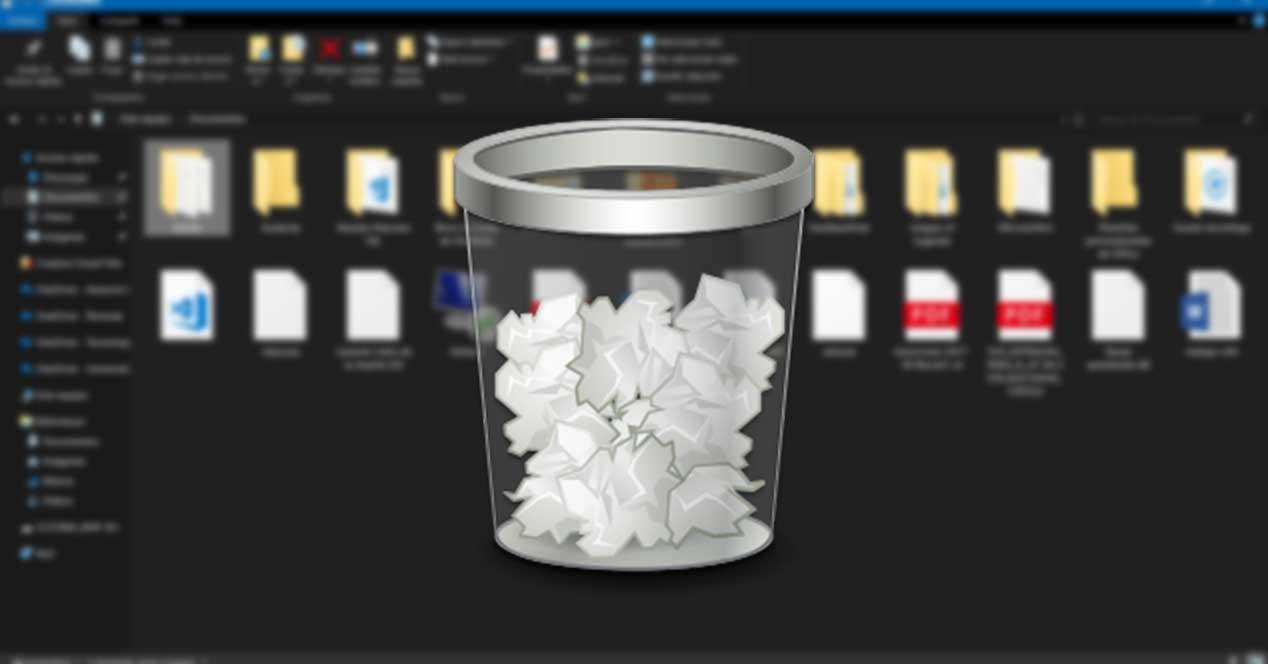
그러나 제안이 우리에게 유용하지 않으며 다른 사람들과 컴퓨터를 공유하기 때문에 프라이버시가 성가시다. 동시에 많은 검색 결과를 누적하여 응용 프로그램이 느려지고 불안정해질 수 있습니다.
이를 피하기 위해 브라우저 기록에 관심이없는 정보를 저장하는 데 지쳤을 경우 완전히 삭제하는 방법에는 여러 가지가 있으며 아래에서이를 검토하겠습니다.
Windows에서 탐색기 기록을 삭제하는 방법
최근 검색에서
이 첫 번째 방법은 모든 폴더에서 탐색기에 액세스하는 것만 큼 간단합니다. 그런 다음 '검색 창'내부를 클릭하십시오. 나중에 "검색"탭에서 "최근 검색"이라는 기능을 볼 수 있습니다. 그것을 클릭하면 우리가 수행 한 최신 검색과 함께 드롭 다운 메뉴가 열립니다. 모든 검색 바로 아래에“검색 기록 지우기”옵션이 나타나며,이를 눌러야합니다. “모든 탐색기 기록 지우기” .
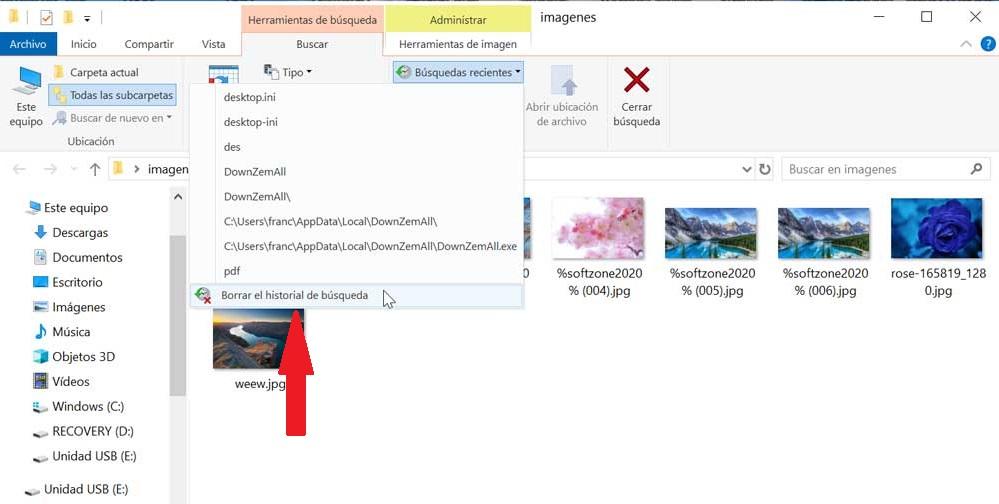
폴더 옵션에서
폴더를 열어 파일 탐색기에 액세스합니다. 그런 다음 "보기"메뉴를 클릭하고 "옵션"버튼을 선택하여 "폴더 및 검색 옵션 변경"에 액세스합니다. 새 창에서 "개인정보보호" 부분. 여기서 우리는 “파일 탐색기 기록 지우기” . 바로 옆에“삭제”버튼을 누릅니다. 마지막으로“적용”을 클릭 한 후“확인”을 클릭하여 변경 사항을 확인하십시오.
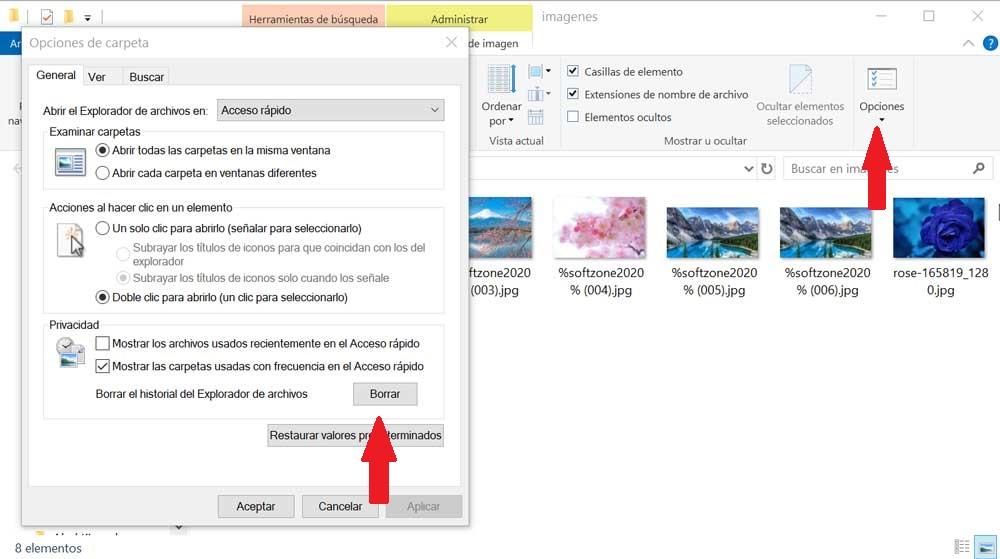
키보드 단축키 사용
Windows 탐색기 기록에서 검색을 제거하는 또 다른 간단한 방법은 Shift + 삭제 키보드 단축키. 이렇게하려면 아무 폴더에서나 파일 탐색기에 액세스하고 검색 표시 줄을 클릭하십시오. 히스토리 결과 목록이 나타날 때까지 입력하십시오. 커서 키를 사용하여 삭제하려는 결과로 스크롤하고 Shift + Delete를 누릅니다. 이렇게하면 지정한 결과가 기록에서 제거됩니다. 한 번에 모든 기록을 삭제하는 대신 특정 결과 또는 검색을 삭제하려는 경우 유용한 방법입니다.
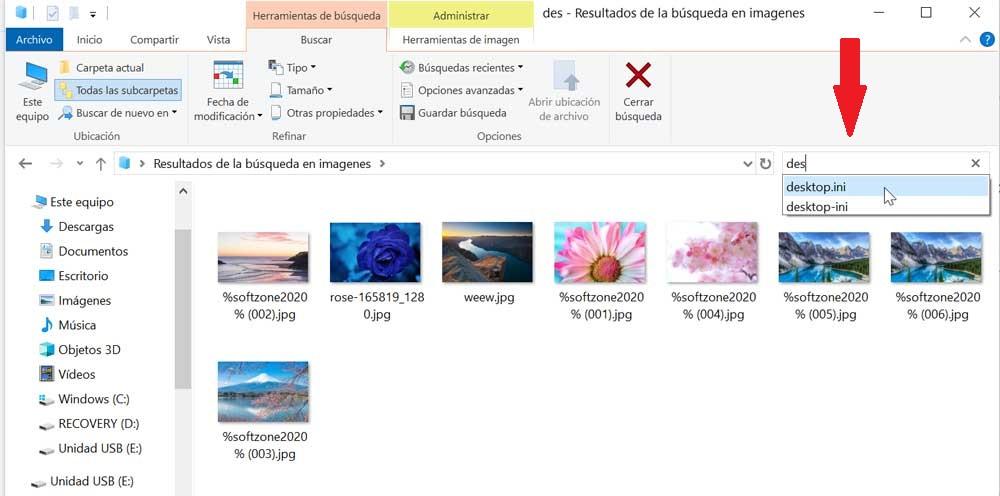
Windows 레지스트리에서
작은 변화도 가능합니다 Windows 레지스트리 파일 탐색기의 기록을 재설정합니다. 잘못된 조작은 운영 체제에 영향을 줄 수 있으므로 편집기에서 수정을 할 때는주의해야합니다. 레지스트리에 액세스하기 위해 윈도우 + R "실행"창을 여는 키보드 단축키. 여기에 우리는 입력합니다 "regedit" Enter 키를 누르십시오.
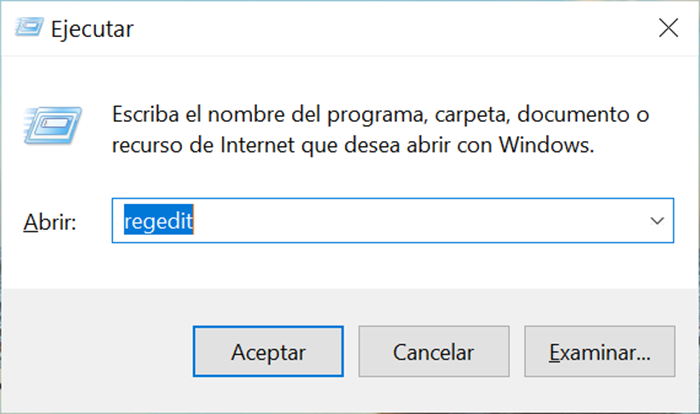
레지스트리 편집기가 열리면 다음 위치에 액세스해야합니다.
HKEY_CURRENT_USER / 소프트웨어 / Microsoft / Windows / CurrentVersion / 탐색기 WordWheelQuery
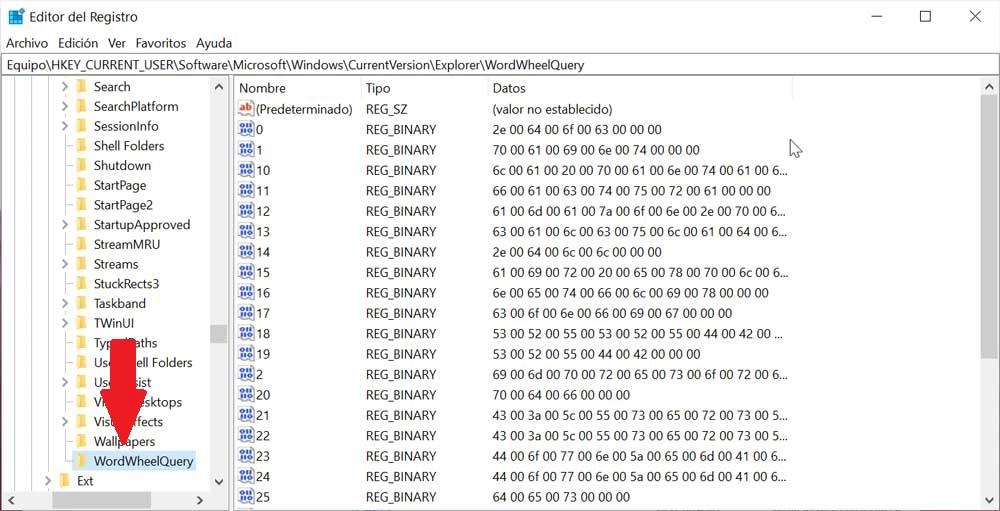
여기서 우리는 "워드휠 쿼리" 삭제 키를 눌러 폴더를 삭제하십시오. on 키보드를 마우스 오른쪽 버튼으로 클릭하고 삭제를 선택합니다.
그런 다음 ctrl + alt + delete 버튼 조합을 누릅니다. 작업 관리자에 액세스 . 여기서는 "프로세스"탭을 찾아 Windows 탐색기를 찾습니다. 우리는 그것을 선택하고 "다시 시작"버튼 오른쪽 하단에 이런 식으로 Windows 탐색기의 기록이 지워집니다.
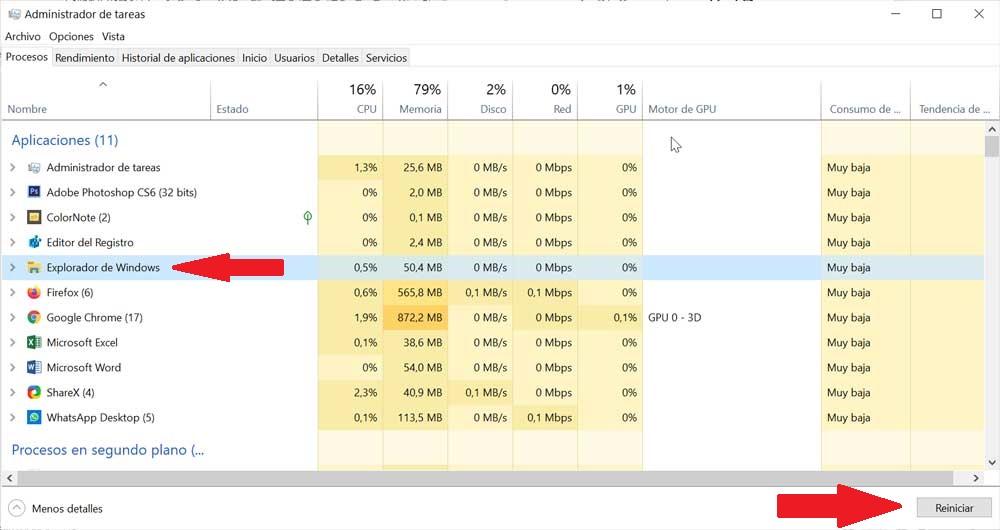
PC를 청소하고 최적화하는 프로그램
Windows에서 Windows 파일 탐색기의 기록을 삭제하기 위해 수행 할 수있는 단계 외에도 컴퓨터를 깨끗하고 최적화 된 상태로 유지하는 데 도움이되는 타사 응용 프로그램을 선택할 수도 있습니다.
WinSysClean X10
컴퓨터가 첫날처럼 작동하도록하는 완벽한 청소 프로그램입니다. 이 기능에는 레코드와 파일을 분석하여 잘못된 항목을 감지하고 정리하는 기능이 포함됩니다. 인터넷 기록 및 PC에서의 활동 기록을 삭제하십시오. 또한 정크 파일과 임시 파일을 제거하여 컴퓨터 속도를 높일 수 있습니다. Windows를 정리하는 85 개의 기능과 앱을 정리하는 200 개 이상의 도구가 있습니다. 이러한 방식으로 WinSysClean X10은 Windows 문제를 해결하고 레지스트리를 효율적으로 정리하는 이상적인 프로그램이됩니다.
우리는이 프로그램을 다음 링크 .
시스템 닌자
이 응용 프로그램은 파일 분석기, 임시 파일 클리너 또는 부팅 관리자와 같은 기능이 있기 때문에 컴퓨터를 청소하기 위해 개발되었습니다. "정크"파일의 폴더를 정리하고 쿠키, 인터넷 기록, Windows 로그를 삭제하는 데 매우 유용 할 수 있습니다. 스캔 기능 덕분에 System Ninja는 임시 파일, 게임 캐시 및 유틸리티를 검색하여 컴퓨터를 더 오랫동안 깨끗하고 최적화 된 상태로 유지할 수 있습니다.
시스템 닌자를 다운로드 할 수 있습니다 자사 웹 사이트에서 .
고급 SystemCare 무료
PC의 성능과 안정성을 향상시키기 위해 시스템에 대한 심층 분석이 가능하기 때문에 Windows 컴퓨터를 정리하고 최적화하는 흥미로운 프로그램입니다. 또한 정크 파일, 검색 기록을 제거하고 개인 정보에서 파생 된 문제를 해결합니다. 또한 하드 디스크의 정리 및 조각 모음 기능이 있으며 바로 가기, 레지스트리 및 디스크 오류를 복구 할 수 있습니다.
이 프로그램을 다운로드 할 수 있습니다 여기에서 .
